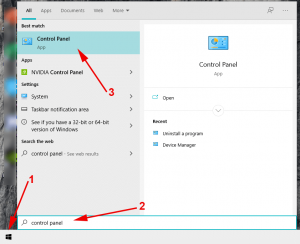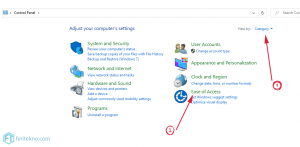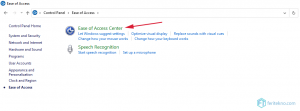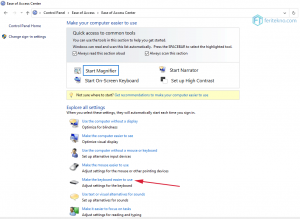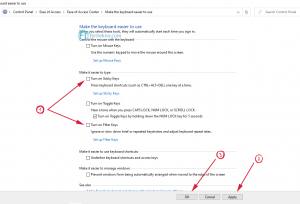Teman-teman sedang mencari solusi untuk mengatasi keyboard yang selalu berbunyi beep jika kita menekan tombol ctrl, shift, alt maupun del? artikel ini sangat tepat yang kamu cari. Langsung aja ke tutorialnya dibawah, jika ingin baca pembahasannya dulu juga boleh (supaya jalan ceritanya nyambung).
Ketika itu saya sedang mengotak-ngatik fungsi yang ada di keyboard tepatnya pada bagian control panel, namun yang bikin anehnya saya lupa fungsi mana saja yang diubah.
Dan pada suatu saat, saya menyalakan laptop dan disitulah saya memencet salah satu tombol yang ada di keyboard yakni Shift, Alt, Ctrl dan Del (delete).
Ketika memencet tombol tersebut, laptop saya mengeluarkan suara Beep atau Tiitt, tentu hal tersebut membuat saya bingung, dan pada akhirnya saya mengotak-ngatik kembali fungsi yang ada dicontrol panel.
Dan syukurlah, hal tersebut dapat saya perbaiki kembali walaupun kekonyolan saya cuma iseng-iseng justru membuat panik sendiri hehe.
Penasaran bagaimana sih cara saya untuk mengatasi hal tersebut? tenang disini akan saya jelaskan kepada teman-teman secara detail, jadi silahkan baca terus cerita ini biar lebih konkrit memecahkan masalahnya.
Daftar Isi Artikel Ini
ToggleCara Mengatasi Keyboard PC & Laptop Bunyi Beep Saat Dipencet
Enggak harus tombol shift, alt, capslock, ctrl & del (delete) saja, tombol apapun bisa kita atasi jika tombol tersebut berbunyi kalau kita tekan.
“Apakah ini hanya untuk laptop saja, bagaimana untuk pengguna pc apakah bisa mengikuti metode ini?” Tentu saja teman-teman yang menggunakan pc juga bisa menggunakan cara ini, yang pasti OS kalian adalah Windows.
Berikut cara saya untuk mengatasi hal ini, jika gambar tutorial dibawah ini kurang jelas teman-teman bisa klik gambarnya nanti akan ke zoom.
#Tips Menghilangkan Tombol Keyboard Berbunyi Jika Ditekan
- Langkah awal kamu buka Control Panel terlebih dahulu.
- Pastikan View by berada di Category.
- Setelah itu pilih tulisan Ease of Access.
- Lalu pilih lagi Ease of Access Center.
- Kamu cari dan pilih Make the keyboard easier to use.
- Supaya tidak bunyi Beep atau Tiitt ataupun suara Ketikan pada keyboard:
- Hilangkan Centang pada bagian Turn on Sticky Keys dan Turn on Filter Keys.
- Habis itu pilih tombol Apply lalu OK.
- Lakukan Restart.
- Jika sudah menyala silahkan dicoba semoga tidak berbunyi lagi.
Akhir Kata
Itulah cara saya dalam mengatasi keyboard laptop tidak berfungsi dan berbunyi, menghilangkan suara keyboard laptop windows ataupun memperbaiki keyboard dipencet bunyi.
Semoga dengan cara diatas dapat membantu teman-teman semuana yaa, selamat untuk mencobanya dan semoga berhasil 🙂
Baca Juga : Mengatasi Font di Laptop Windows Hilang
Baca Juga : Cara Memunculkan Virtual Keyboard di Windows
Baca Juga : Cara Menghapus Fitur Share Saat Klik Kanan di Windows
Jika ada yang ingin ditanyakan atau lain sebagainya, silahkan kalian tinggalkan komentar saja dibawah yaa.
Catatan: Jika artikel ini dijadikan copas referensi untuk situs / website kalian, silahkan cantumkan backlink (link hidup) pada artikel yang akan Anda buat.